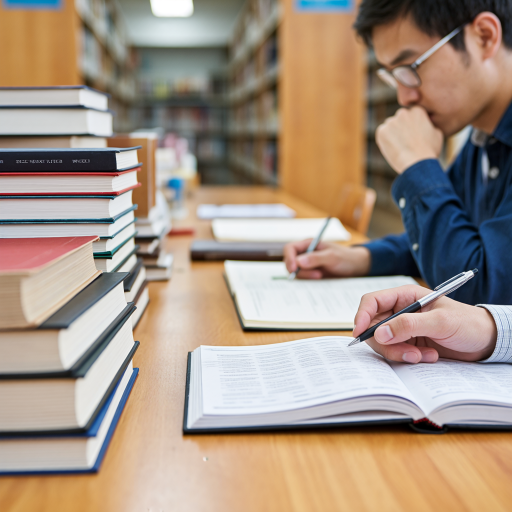u盘修复要怎么做?有哪些实用方法?

u盘 修复
如果想要修复U盘,别担心,即使你是电脑小白,也能跟着一步步来操作。U盘有时候会因为各种原因,比如不当拔插、病毒感染或者文件系统错误,导致无法正常使用或者数据丢失。不过,大多数情况下,这些问题都是可以修复的。下面,我就详细说说怎么修复U盘。
第一步,先试试简单的办法。很多时候,U盘的问题可能只是暂时的,比如系统没有正确识别。这时候,你可以把U盘从电脑上拔下来,等个几秒钟,再重新插上。有时候,换个USB接口插也能解决问题,因为有些接口可能接触不良。
如果重新插拔没用,那可以试试用系统自带的工具来修复。在Windows系统里,你可以打开“此电脑”,找到你的U盘图标,右键点击它,选择“属性”。在属性窗口里,找到“工具”选项卡,点击里面的“检查”按钮。系统会开始扫描U盘,看看有没有错误,如果有,就会尝试修复。这个过程可能需要一点时间,耐心等等就好。
要是系统自带的工具也修不好,那可能就得用点更专业的手段了,比如使用磁盘管理工具。你可以在开始菜单里搜索“磁盘管理”,然后打开它。在磁盘管理窗口里,找到你的U盘,看看它的状态是不是“健康”。如果不健康,你可以尝试右键点击U盘分区,选择“更改驱动器号和路径”,有时候改个驱动器号就能让U盘恢复正常。不过,这个操作要小心,别改错了驱动器号,不然可能会影响其他设备的正常使用。
如果上面的方法都不行,那可能U盘的文件系统真的出了大问题,这时候就得考虑格式化U盘了。格式化会清空U盘里的所有数据,所以在进行之前,一定要确保你已经备份了重要的文件。在“此电脑”里右键点击U盘,选择“格式化”,然后按照提示操作就行。格式化的时候,你可以选择文件系统类型,比如FAT32或者NTFS,一般来说,NTFS支持更大的文件和更好的性能,但FAT32的兼容性更好,看你的需求来选。
最后,如果U盘是物理损坏,比如摔过、进水过,那上面的方法可能都不管用了。这时候,你可能需要找专业的数据恢复服务或者考虑换个新的U盘。不过,别太担心,大多数情况下,U盘的问题都是可以软件修复的,物理损坏的情况相对较少。
总之,修复U盘并不难,只要你有耐心,跟着上面的步骤一步步来,大多数问题都能解决。希望这些建议能帮到你,让你的U盘重新焕发生机!
u盘修复的常用方法有哪些?
U盘作为常用的便携存储设备,使用过程中可能因文件系统错误、物理损坏或不当操作导致无法正常使用。以下是针对U盘修复的详细操作方法,适合普通用户逐步尝试:
方法一:使用Windows系统自带的磁盘检查工具
这是最基础的修复方式,无需额外软件。将U盘插入电脑,打开“此电脑”,右键点击U盘盘符,选择“属性”。切换到“工具”选项卡,点击“检查”按钮。系统会扫描并修复文件系统错误,例如分区表损坏或文件分配表混乱。扫描完成后,重新插拔U盘,测试是否能正常读取。此方法适用于逻辑错误导致的无法访问,但无法解决物理损坏问题。
方法二:通过命令提示符修复(需管理员权限)
若磁盘检查工具无效,可尝试使用chkdsk命令。按下Win+R输入cmd打开命令提示符,输入chkdsk X: /f(X为U盘盘符,如G:),按回车执行。/f参数会强制修复错误,若提示需要卸载卷,输入Y后重启电脑,系统会在启动时自动修复。此方法对文件系统错乱、坏扇区标记等问题有效,但需注意操作前备份数据,避免修复过程中断电。
方法三:格式化U盘(数据清空风险)
当U盘出现“无法格式化”或“需要格式化才能使用”的提示时,可尝试强制格式化。右键点击U盘盘符,选择“格式化”,文件系统建议选FAT32(兼容性最好)或NTFS(支持大文件),勾选“快速格式化”以节省时间。若格式化失败,可下载DiskGenius等第三方工具,在“工具”菜单中选择“删除所有分区”,重新创建分区后再格式化。此方法会清除所有数据,操作前务必确认U盘内无重要文件。
方法四:量产工具修复(针对主控损坏)
若U盘插入电脑后无任何反应,或设备管理器中显示“未知设备”,可能是主控芯片故障。需通过量产工具修复:
1. 下载ChipGenius检测U盘主控型号(如SM3257EN);
2. 根据主控型号搜索对应的量产工具(如SM3257EN量产工具);
3. 打开量产软件,点击“开始”按钮,等待程序重新写入固件。
此方法风险较高,操作不当可能导致U盘彻底报废,建议仅在尝试其他方法无效后使用,并严格按照教程操作。
方法五:物理故障排查
若U盘接口松动、金属触点氧化,可用棉签蘸少量酒精轻轻擦拭触点,待干燥后重新插入。若U盘外壳开裂,可拆开检查内部电路板是否断裂,但非专业人士不建议自行焊接。此外,频繁插拔或暴力使用可能导致晶振损坏,此类问题需送修专业维修点。
预防建议
为避免U盘损坏,使用时需注意:
- 避免在数据传输过程中拔出U盘;
- 定期备份重要文件至云端或硬盘;
- 避免将U盘暴露在高温、潮湿环境;
- 优先使用“安全弹出”功能卸载设备。
若以上方法均无效,可能是U盘存储芯片老化或损坏,此时建议更换新设备。
u盘修复软件哪个好用?
如果你正在寻找好用的U盘修复软件,以下几个工具都值得尝试,它们功能强大且操作简单,即使你是电脑小白也能轻松上手。
DiskGenius
DiskGenius是一款功能全面的磁盘管理和数据恢复软件,同时具备U盘修复能力。它支持检测和修复U盘的坏道问题,还能恢复误删的文件。操作步骤:下载安装后,将U盘插入电脑,打开软件选择U盘,点击“坏道检测与修复”,按提示完成操作即可。它界面简洁,修复过程直观,适合新手。HDD Low Level Format Tool
这是一款低级格式化工具,能彻底修复U盘的文件系统错误。如果你的U盘出现无法格式化或无法识别的情况,这款工具可能有效。操作时需注意:低级格式化会清空所有数据,使用前请备份重要文件。下载后运行软件,选择U盘,点击“LOW LEVEL FORMAT”,等待完成即可。虽然操作稍复杂,但修复效果显著。USB Flash Drive Repair Tool
这是一款专门针对U盘设计的修复工具,界面友好,功能集中。它能修复U盘的逻辑错误、文件系统损坏等问题。使用方法:插入U盘后打开软件,选择U盘盘符,点击“修复”按钮,软件会自动检测并修复问题。整个过程无需复杂设置,适合快速解决常见故障。Rufus(结合格式化功能)
Rufus主要是一款U盘启动盘制作工具,但它也具备强大的格式化功能。如果你的U盘无法正常使用,可以尝试用Rufus进行格式化。操作步骤:下载Rufus后打开,选择U盘设备,设置文件系统为FAT32或NTFS,点击“开始”完成格式化。虽然它不是专门的修复工具,但格式化后往往能解决许多U盘问题。Windows自带磁盘检查工具
如果你不想下载第三方软件,Windows系统自带的磁盘检查工具也能派上用场。操作方法:插入U盘后,打开“此电脑”,右键点击U盘盘符,选择“属性”-“工具”-“检查”,系统会自动扫描并修复错误。这种方法简单安全,适合轻度故障的修复。
选择建议:
- 如果是坏道问题,推荐使用DiskGenius。
- 如果是无法格式化或严重错误,尝试HDD Low Level Format Tool。
- 如果是逻辑错误或文件系统损坏,USB Flash Drive Repair Tool或Windows自带工具更合适。
- 如果只是需要重新格式化,Rufus或系统自带工具即可。
注意事项:
- 修复前务必备份U盘中的重要数据,避免丢失。
- 低级格式化会缩短U盘寿命,非必要不推荐使用。
- 如果U盘物理损坏严重,软件修复可能无效,需考虑更换。
希望这些推荐能帮你解决U盘问题!如果操作中有疑问,可以随时查阅软件的帮助文档或在线教程。
u盘修复需要多长时间?
U盘修复所需的时间并没有一个固定的答案,因为它会受到多个因素的影响,下面我会详细解释这些因素以及它们如何影响修复时间,帮助你更好地理解整个过程。
首先,U盘损坏的程度是决定修复时间的关键因素。如果只是轻微的逻辑错误,比如文件系统损坏或分区表错误,那么修复过程可能相对较快,通常在几分钟到半小时内就能完成。这类问题一般可以通过电脑自带的磁盘检查工具或者第三方修复软件来快速解决。
然而,如果U盘存在物理损坏,比如芯片故障、电路板损坏或者接口问题,修复时间就会大大延长。物理损坏往往需要更专业的工具和技术来处理,有时候甚至需要将U盘送到专业的数据恢复中心。在这种情况下,修复时间可能从几小时到几天不等,具体取决于损坏的严重程度和可用的修复资源。
除了损坏程度,修复方法的选择也会影响时间。对于逻辑错误,你可以尝试使用Windows系统自带的“chkdsk”命令或者下载一些可靠的U盘修复软件来自己解决。这些方法通常比较快捷,但如果是物理损坏,自我修复的可能性就大大降低了,需要寻求专业帮助。
另外,修复过程中的一些外部因素,比如电脑性能、U盘接口类型(USB 2.0还是USB 3.0)、同时运行的其他程序等,也可能对修复时间产生一定影响。例如,在较旧的电脑上进行修复可能会比在新电脑上慢一些,因为处理速度和数据传输速率可能较低。
总的来说,U盘修复的时间范围可以从几分钟到几天不等,这完全取决于损坏的类型和程度、选择的修复方法以及外部环境因素。如果你不确定如何操作或者修复过程遇到了困难,建议及时咨询专业人士,以免因操作不当导致数据进一步丢失或U盘彻底损坏。希望这些信息能帮到你,让你的U盘尽快恢复正常使用!
u盘修复后数据能恢复吗?
当U盘出现故障后进行修复操作,数据能否恢复取决于修复方式、故障类型以及数据损坏程度。以下是详细分析和具体操作建议,帮助您尽可能找回丢失的数据。
修复方式对数据的影响
如果U盘修复是通过格式化、量产工具或重新分区完成的,数据大概率会被清除。这类操作会覆盖原有文件系统,导致数据难以直接读取。但若修复仅针对物理损坏(如接口松动、电路板问题),且未涉及数据存储区域,数据可能仍然完整存在。此时需要使用专业工具扫描存储芯片,尝试提取残留数据。
故障类型决定恢复难度
逻辑故障(如文件系统错误、误删除)通常比物理故障(如芯片损坏、主控烧毁)更容易恢复。若U盘显示“未格式化”或提示“I/O错误”,可能是文件系统表损坏,使用数据恢复软件扫描底层扇区,有机会找回文件。若U盘完全无法识别,可能是主控或闪存芯片故障,需通过专业设备读取芯片数据,但成本较高且成功率取决于芯片损坏程度。
数据恢复的实操步骤
1. 停止使用U盘:发现数据丢失后,立即停止写入操作,避免新数据覆盖原有痕迹。
2. 使用软件扫描:推荐使用Recuva、EaseUS Data Recovery Wizard等工具,选择“深度扫描”模式,针对整个U盘进行扫描。扫描时需连接稳定,避免中途断开。
3. 筛选并恢复文件:扫描完成后,按文件类型(如图片、文档)或修改日期筛选,预览确认文件完整性后再恢复。恢复时需保存到其他存储设备,防止二次损坏。
4. 物理损坏处理:若软件无法识别U盘,可尝试更换数据线或接口。若仍无效,需联系专业数据恢复机构,通过芯片读取设备提取数据,但费用可能较高。
预防数据丢失的建议
日常使用中,定期备份U盘数据至云端或硬盘。避免频繁插拔,防止接口磨损。若U盘出现异常(如频繁卡顿、发热),立即备份数据并停止使用。选择质量可靠的U盘品牌,降低物理损坏风险。
总结
U盘修复后数据能否恢复,需结合修复方式、故障类型判断。逻辑故障通过软件恢复成功率较高,物理故障则需专业设备。关键在于停止使用、及时扫描,并优先尝试免费工具。若数据重要且自行恢复失败,建议尽早联系专业机构,避免错过最佳恢复时机。